
Всі ми знаємо, що людина за своєю суттю лінива особина. А лінь, як відомо, двигун прогресу. Набридло ходити пішки, винайшла людина велосипед, машину, літак і т.д.
А як бути з фотографіями? Уявляєте, і обробку фото теж можна автоматизувати. Не дарма люди придумали записувати повторювані дії в спеціальні скрипти під назвою екшени.
Що таке пакетна обробка. Це коли до 10, 100 і навіть 1000 фотознімків застосовується один раз записаний алгоритм обробки.
Уявляєте скільки у Вас пішло б часу, якщо вам потрібно було відкрити файл, змінити його розмір, збільшити різкість, підняти контрастність і зберегти в іншому форматі. Навіть рахувати не буду.
Ось посидів людина, почухав свою ріпу і придумав плагін для автоматизації обробки фотографії.
Звичайно ж, вищеописана мною послідовність це самий примітив, але часом ось як раз через таких дій і спалюється даремно багато часу. Зроблю невеличкий відступ від сьогоднішньої теми, раз заговорили про економію свого часу, то рекомендую вам ознайомитися з цією і цією статтею.
На всі сто впевнений, що у вас він вже є. Далі нам потрібно встановити невелике доповнення для пакетної обробки під назвою BIMP.
Для цього переходите за наступним посиланням і на новій сторінці завантажуйте інсталяційний пакет, натиснувши на цій кнопці.
Пакетна обробка фото в GIMP
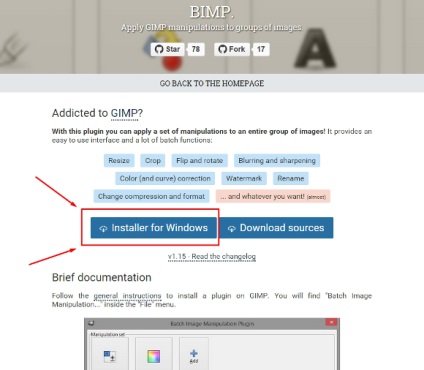
Відразу обмовлюся. Описані мною дії застосовні для системи Windows. Для операційних системи Linux процес установки плагіна відрізняється. Як розберуся сам, то обов'язково доповню статтю.
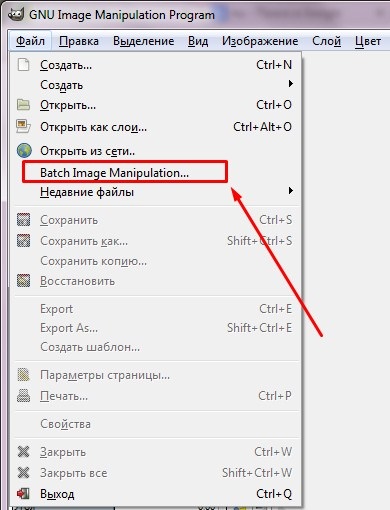
Якщо все ОК, тоді розглянемо можливості плагіна більш докладно. На жаль російської версії я поки не зустрічав, так що будемо розбиратися разом, що і куди жати.
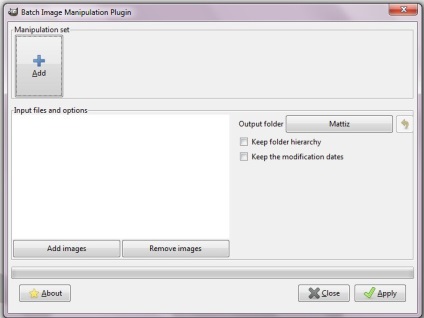
Тепер нам потрібно натиснути на кнопку «Add images». щоб вибрати вихідну папку з фотографіями або поодинокі файли, які ми хочемо обробити пакетно.
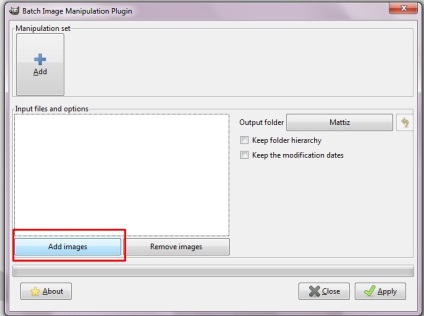
В основному я використовую команду «Add folders» (Додати папку). А так виглядає вікно з уже доданими зображеннями, які пройдуть пакетну обробку.
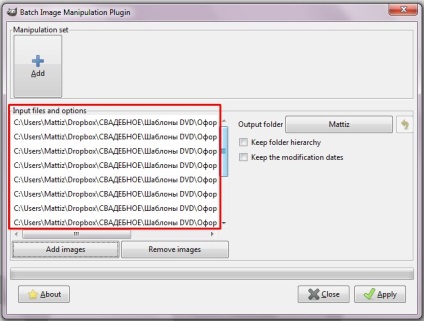
Після цього, потрібно натиснувши на кнопку з плюсом «Add». щоб додати команди, які будуть виконуватися над фотографіями.
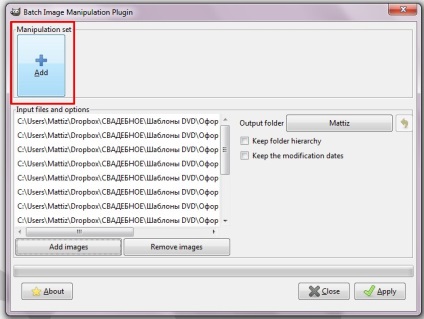
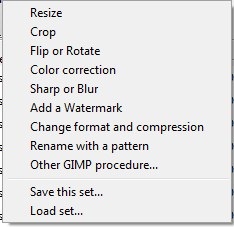
Які команди можна застосувати «пакетно» до фотографій?
Resize (Зміна розміру). За замовчуванням варто процентна зміна по ширині і довжині кадру.
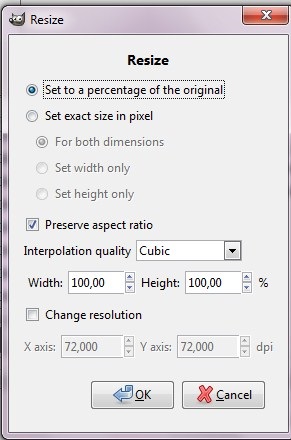
Crop (Обрізати). Обробка по заданих параметрах. Можна вибрати одну з вбудованих команд з меню, що випадає або задати свої параметри в налаштуванні «Manual crop». Також тут задається початок кадрування. За замовчуванням варто з центру. Врахуйте це.
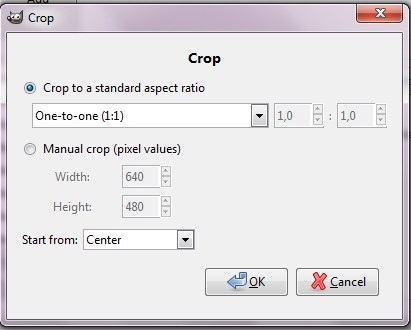
Flip or Rotate (Дзеркальне відображення і поворот). Пакетне зміна орієнтації кадру. Також можна включити дзеркальне відображення, як по горизонталі, так і по вертикалі.
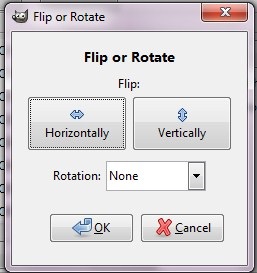
Color correction (Колірна корекція). Тут ви можете задати потрібний рівень яскравості та контрастності на фото. Крім цього, можна включити настройку «Convert to grayscale» і отримати чорно-біле зображення.
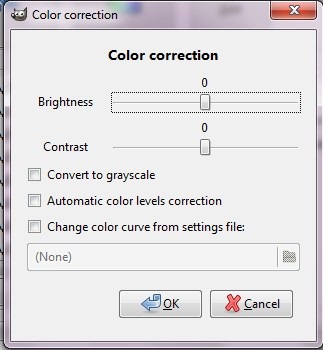
Sharp or Blur (Різкість або розмиття). Все просто, зміщуючи повзунок вліво - додається різкість на фото. а вправо розмиття.
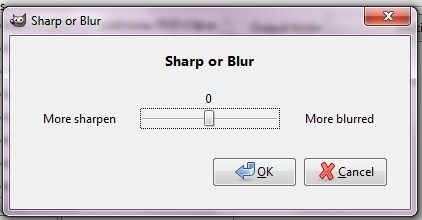
Add a watermark (Додати водяний знак). За замовчуванням додає текстовий водяний знак із заданими параметрами (шрифт, розмір і колір). Також можна вибрати заздалегідь зроблений водяний знак у фортмате картинки. Крім цього є можливість регулювання прозорості водяного знака і його положення на зображенні.
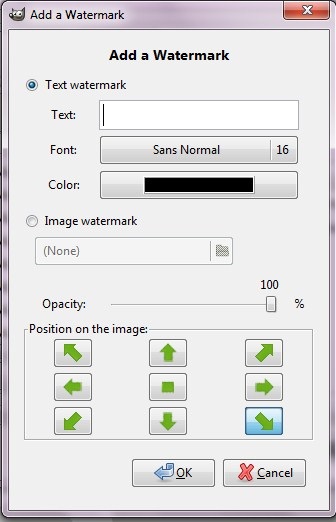
Change format and compression (Змінити формат файлу і велечину його стиснення). Даною командою ви можете вибрати формат кінцевого файлу і задати рівень його стиснення (компреcсію). За замовчуванням варто JPEG c 85% якістю.
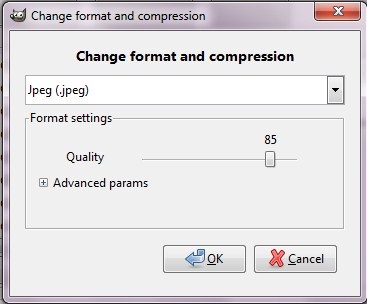
Rename with a pattern (Перейменувати по заданій масці). Ну і як без цього. Даною командою ви можете задати ім'я кінцевого файлу по масці. За замовчуванням зберігається вихідне ім'я файлу картинки.
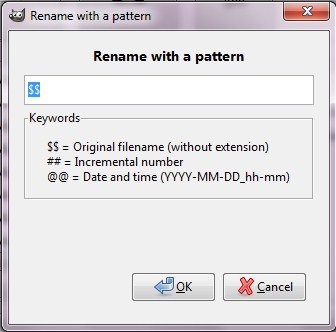
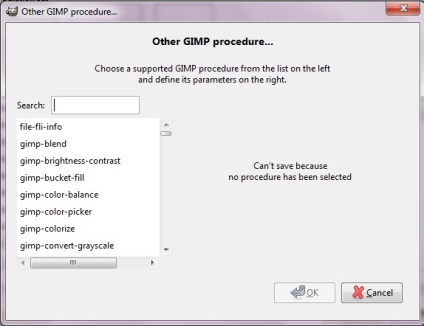
Після того, як ви задали команди, потрібно вибрати кінцеву папку, куди будуть поміщені оброблені фотографіі.Для цього потрібно натиснути сюди. За замовчуванням, це папка з вашими документами.
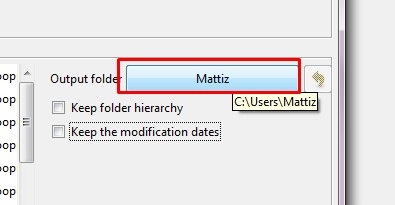
Зробили? Тоді запускаємо процес пакетної обробки, натиснувши на кнопку «Apply».
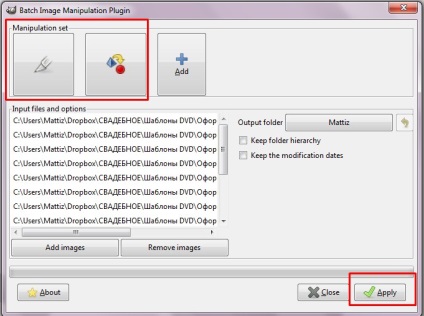
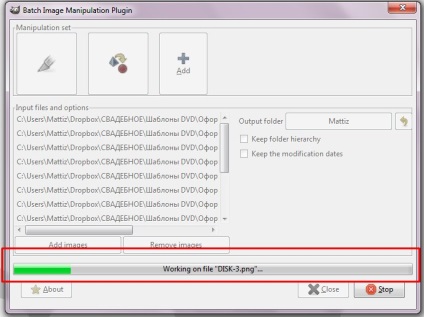
Через деякий час (залежить від кількості фотографій і від обраних вами команд), плагін зупиниться і з'явиться напис про успішну роботу. Після цього тиснемо на кнопку «Close», щоб закрити плагін BIMP.
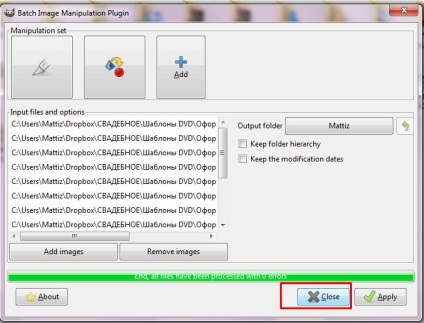
Ура! От і все. Ми буквально за кілька хвилин змогли пакетно обробити значну кількість фотографій. Здорово! Чи не так?
Але можливості плагіна BIMP на сьогодні не закінчуються, більш детально про ще одну «таємну» можливість даного плагіна я розповім в одному з найближчих уроків. А зараз трохи заїкнися.
Але про це, в іншій серії.
З повагою, Антон Лапшин!
Будь ласка, оцініть цю статтю, натиснувши на зірочки нижче: